
随着科技的不断发展,笔记本电脑已经成为了人们生活中必不可少的一部分。但是,有时候我们需要更大的屏幕来进行工作或者娱乐,这时候就需要
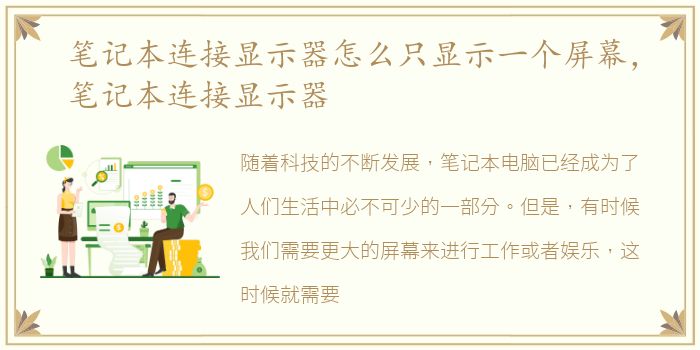
随着科技的不断发展,笔记本电脑已经成为了人们生活中必不可少的一部分。但是,有时候我们需要更大的屏幕来进行工作或者娱乐,这时候就需要将笔记本电脑连接到显示器上。但是,有些人在连接后发现只有一个屏幕显示,这该怎么办呢?下面我们来详细了解一下。
1. 检查连接线
首先,我们需要检查连接线是否插好。如果连接线没有插好,那么就会出现只有一个屏幕显示的情况。我们需要将连接线重新插好,确保连接稳定。
2. 更改显示设置
如果连接线没有问题,那么我们需要更改显示设置。在Windows系统中,我们可以通过以下步骤进行设置:
1. 右键点击桌面空白处,选择“显示设置”。
2. 在“多个显示器”选项下,选择“扩展这些显示器”。
3. 点击“应用”按钮保存设置。
这样就可以让笔记本电脑和显示器同时显示了。
3. 更改显卡设置
如果以上方法都无法解决问题,那么我们需要更改显卡设置。在笔记本电脑中,有些显卡需要手动设置才能让显示器正常工作。我们可以通过以下步骤进行设置:
1. 右键点击桌面空白处,选择“NVIDIA控制面板”或“AMD Radeon设置”。
2. 在“显示”选项下,选择“多个显示器”。
3. 点击“应用”按钮保存设置。
这样就可以让笔记本电脑和显示器同时显示了。
连接笔记本电脑和显示器是一件很简单的事情,但是有时候会出现只有一个屏幕显示的情况。我们可以通过检查连接线、更改显示设置和更改显卡设置来解决这个问题。希望以上方法能够帮助到大家。
声明本站所有作品图文均由用户自行上传分享,仅供网友学习交流。若您的权利被侵害,请联系我们